AE設計融球效果的步驟在平面設計和影片製作中,使用After Effects(AE)創建融球效果是一種常見的需求。這款專業軟體提供了強大的工具,可以輕鬆實現這種流動和動態的效果。 php小編西瓜將在這個指南中逐步介紹AE中融球效果的操作步驟,幫助大家掌握這項技能並創造出令人驚嘆的視覺效果。
啟動AE軟體,Ctrl N新建合成(640*360),點選確定。
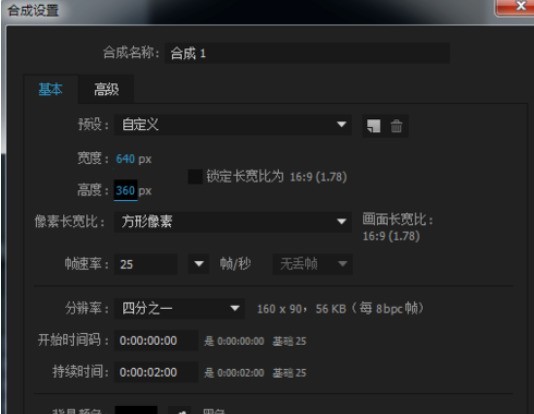
選擇橢圓形工具,在合成視窗中按住Ctrl Shift鍵製作圓形。

Ctrl D快速複製一層,移動位置得到兩個圓形。
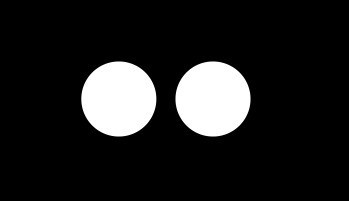
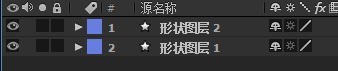
圖層-新建-調整圖層。
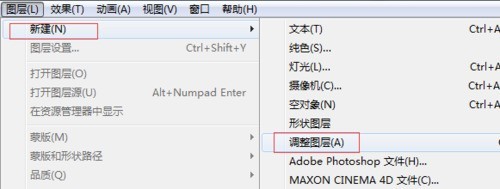
選取調整圖層新增特效-扭曲-果凍效應修復。參數預設即可。
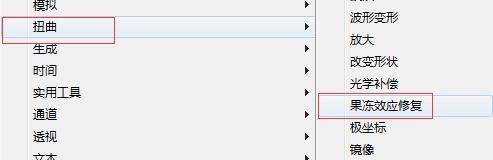
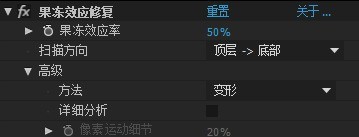
繼續加入特效-遮罩-簡單阻塞工具,參數設為80.
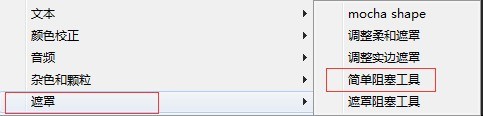

給其中一個圓形創建位置關鍵影格動畫,

並進入圖形編輯器編輯效果如圖:
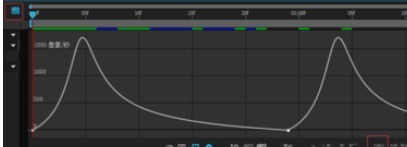
到此可以播放觀看效果,最後輸出使用GIF編輯軟體可以製作成GIF動畫了。
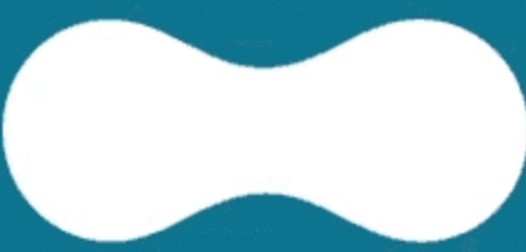 #
#
以上是AE設計融球效果的操作步驟的詳細內容。更多資訊請關注PHP中文網其他相關文章!




